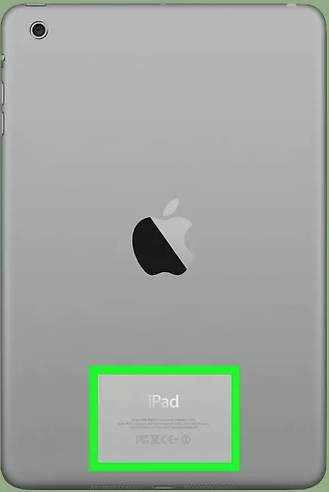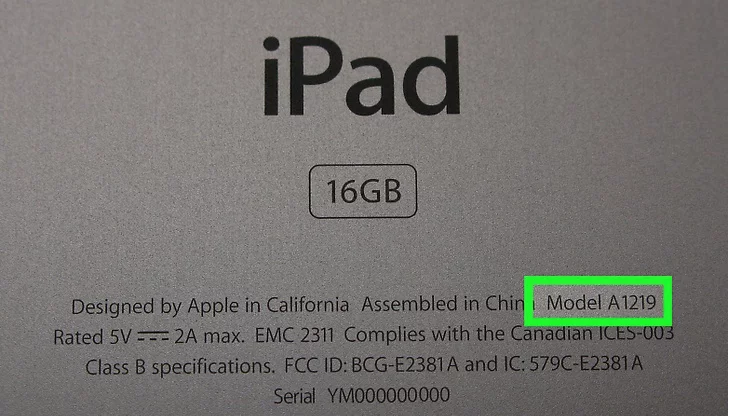как узнать модель айпада в настройках
Guide-Apple
Самые интересные новости о технике Apple и не только.
Как узнать какая у меня модель айпада?
Сегодняшняя тема статьи будет весьма интересная и полезная, ведь я расскажу, какими способами можно определить модель своего айпада.
Apple выпустило уже достаточно много видов iPad и обычные пользователи начинают теряться, когда хочется узнать, каким именно устройством они владеют.
Как определить модель айпада?
Если честно, я не люблю сложные способы, которые могут занимать много времени. Поэтому я расскажу только о самых быстрых и простых способах распознавания модели iPad.
Когда начинаешь разбираться в данном вопросе, то оказывается, что способов очень много. Но я решил вам помочь и поэтому самые простые из них только в этой статье.
Как узнать модель iPad при помощи AIDA64?
Прежде всего заходим в App Store и качаем программу. Либо переходим по ссылке: 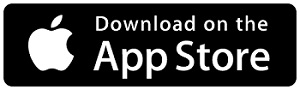
Дальше мы запускаем программу и видим примерно такую картину: 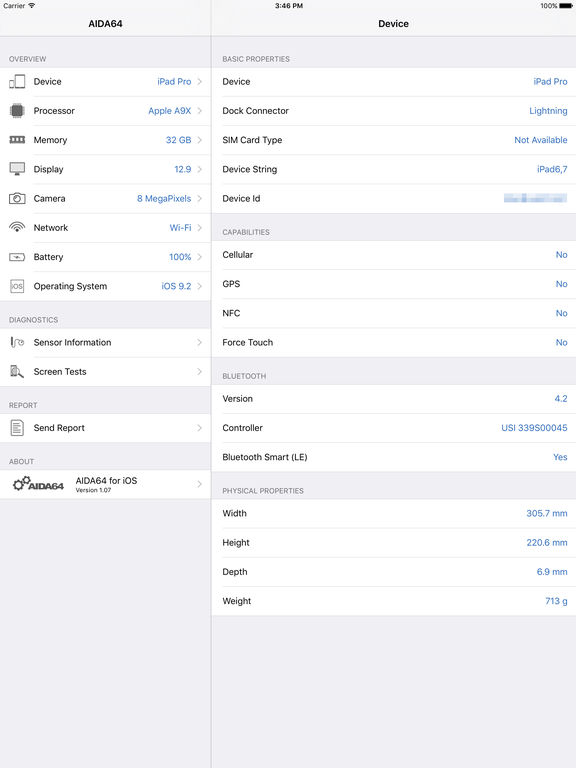
Как видите, кроме модели также можно узнать абсолютно все характеристики своего планшета. Возможно вы узнаете что-то интересное, о чем не знали ранее.
Как определить айпад по номеру модели?
Если нету возможности подключится к интернету на вашем iPad, то есть весьма надежный и проверенный способ, который работает на сто процентов. 
При помощи него вы сможете узнать не только модель, но и какая именно конфигурация находится в ваших руках. Я говорю про номер модели.
Переворачиваем ваш планшет и ищем справа надпись, перед которой будет слово «Model», а затем идет буква «А» и цифры. Запоминаем и ищем в табличке свой номер.
| Номер модели | Модель | Год выпуска | Объем памяти |
| A1219 | iPad Wi-Fi | 2010 | 16, 32, 64 ГБ |
| A1337 | iPad Wi-Fi + 3G | ||
| A1395 | iPad 2 Wi-Fi | 2011 | 16, 32, 64 ГБ |
| A1396 | iPad 2 (модель GSM) | ||
| A1397 | iPad 2 (модель CDMA) | ||
| A1416 | iPad 3 Wi-Fi | 2012 | 16, 32, 64 ГБ |
| A1430 | iPad 3 Wi-Fi + Cellular | ||
| A1403 | iPad 3 Wi-Fi + Cellular (VZ) | ||
| A1458 | iPad 4 Wi-Fi | конец 2012 | 16, 32, 64, 128 ГБ |
| A1459 | iPad 4 Wi-Fi + Cellular | ||
| A1460 | iPad 4 Wi-Fi + Cellular (MM) | ||
| A1432 | iPad mini Wi-Fi | конец 2012 | 16, 32, 64 ГБ |
| A1454 | iPad mini Wi-Fi + Cellular | ||
| A1455 | iPad mini Wi-Fi + Cellular (MM) | ||
| A1489 | iPad mini 2 Wi-Fi | конец 2013 | 16, 32, 64, 128 ГБ |
| A1490 | iPad mini 2 Wi-Fi + Cellular | ||
| A1491 | iPad mini 2 Wi-Fi + Cellular (TD-LTE) | начало 2014 | |
| A1599 | iPad mini 3 | конец 2014 | 16, 64, 128 ГБ |
| A1600 | iPad mini 3 Wi-Fi + Cellular | ||
| A1538 | iPad mini 4 | конец 2015 | 16, 32, 64, 128 ГБ |
| A1550 | iPad mini 4 Wi-Fi + Cellular | ||
| A1474 | iPad Air Wi-Fi | конец 2013 | 16, 32, 64, 128 ГБ |
| A1475 | iPad Air Wi-Fi + Cellular | ||
| A1476 | iPad Air Wi-Fi + Cellular (TD-LTE) | начало 2014 | |
| A1566 | iPad Air 2 | конец 2014 | 16, 32, 64, 128 ГБ |
| A1567 | iPad Air 2 Wi-Fi + Cellular | ||
| A1584 | iPad Pro | 2015 | 32, 128, 256 ГБ |
| A1652 | iPad Pro Wi-Fi + Cellular | ||
| A1673 | iPad Pro | 2016 | 32, 128, 256 ГБ |
| A1674/A1675 | iPad Pro Wi-Fi + Cellular |
Это все модели айпадов, которые выходили за все-время. Чтобы точно найти свою модель, просто нажмите Ctrl+F и напишите свою модель. Затем она выделится на странице.
По мере выхода новых iPad, я буду пополнять данную табличку, чтобы вы смогли найти свою модель. Переходим к последнему способу.
Как узнать модель iPad с помощью iTunes?
Последний способ определения модели айпада, который тоже имеет право на существования, осуществляется при помощи обычного iTunes. 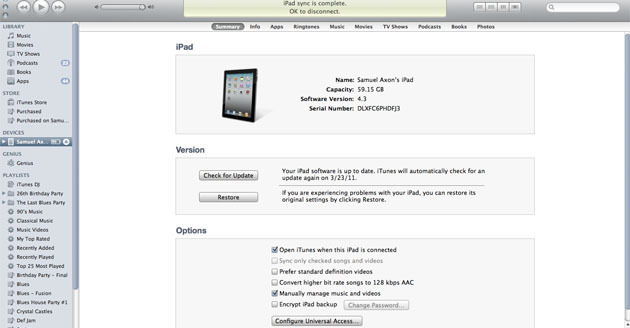
Пользоваться этим способом весьма просто:
Тоже самое можно провернуть с любым устройством от Apple. И это достаточно удобно, что тебе всегда напоминают, насколько устарело твое устройство.
Выводы
Статья получилась не слишком большой, но достаточно информативной, чтобы вы смогли узнать модель своего любимого iPad.
Есть еще много способов, но я посчитал, что именно эти три являются самыми простыми и на них вы потратите очень мало своего времени.
Как узнать какая у меня модель iPad
Одной из особенностей техники Apple является то, что на ней нет названия модели. Например, на планшетных компьютерах iPad написано просто «iPad» и понять какая конкретно это модель не просто.
На самом деле, все нужная информация на корпусе есть, просто нужно знать некоторые особенности техники Apple. В этом материале мы продемонстрируем сразу три способа, как можно узнать модель iPad по информации, которая указана на корпусе устройства.
Проверка модели iPad по серийному номеру
Если вы хотите узнать какой у вас Айпад, то вы можете сделать это с помощью проверки серийного номера на сайте Apple. Данная проверка предназначена для получения информации о том, легальный ли у вас Айпад и есть ли у вас право на обслуживание и поддержку со стороны компании Apple. Но, вы можете использовать эту проверку для того чтобы узнать какая у вас модель Айпада.
Для того чтобы воспользоваться этим способом нужно зайти на страницу https://checkcoverage.apple.com/ru/ru/, ввести там серийный номер Айпада, который указан на задней стороне устройства, ввести проверочный код и нажать на кнопку «Продолжить».
Нужно отметить, что серийный номер на задней стороне Айпада написан очень мелким и тонким шрифтом, так что ввести его верно с первого раза может быть сложно, а количество попыток на ввод ограничено.
После того, как вы ввели все верно, появится страница с информацией о вашем праве на обслуживание и поддержку.
Среди прочей информации на этой странице будет указана и модель вашего Айпада.
Определение модели iPad по ее номеру
Кроме серийного номера на задней стороне Айпада указано много другой информации. Здесь есть номер модели, с помощью которого можно узнать реальное название модели. Номер модели находится в конце первой строки и выглядит как слово «Model», а потом буква «A» и число. Например, тыльной стороне может быть указано Model A1455, A1430, A1460, A1432, A1396 или другой подобный номер.
Для того чтобы узнать, какой у вас Айпад, вам нужно сверить номер модели с таблицей, приведенной ниже. Просто находите номер модели в столбце «Номер» и смотрите название модели в столбце «Название».
Модели и поколения iPad
| Название | Год | Номер модели |
| iPad | 2011 | A1219, A1337 |
| iPad 2 | 2012, 2014 | A1395, A1396, A1397 |
| iPad (3rd generation) | 2012 | A1403, A1416, A1430 |
| iPad (4th generation) | 2013, 2014 | A1458, A1459, A1460 |
| iPad (5th generation) | 2017 | A1822, A1823 |
| iPad (6th generation) | 2018 | A1893, A1954 |
| iPad (7th generation) | 2019 | A2197, A2198, A2200 |
| iPad (8th generation) | 2020 | A2270, A2428, A2429, A2430 |
Модели и поколения iPad mini
| Название | Год | Номер модели |
| iPad mini | 2012, 2013, 2015 | A1432, A1454, A1455 |
| iPad mini 2 | 2013 | A1489, A1490, A1491 |
| iPad mini 3 | 2014 | A1599, A1600 |
| iPad mini 4 | 2015, 2016 | A1538, A1550 |
| iPad mini (5th generation) | 2019 | A2133, A2124, A2126, A2125 |
Модели и поколения iPad Air
| Название | Год | Номер модели |
| iPad Air | 2013 | A1474, A1475, A1476 |
| iPad Air 2 | 2014, 2016 | A1566, A1567 |
| iPad Air (3rd generation) | 2019 | A2152, A2123, A2153, A2154 |
| iPad Air (4th generation) | 2020 | A2072, A2324 |
Модели и поколения iPad Pro
| Название | Год | Номер модели |
| iPad Pro 12.9 inch | 2015, 2016 | A1584, A1652 |
| iPad Pro 9.7 inch | 2016 | A1673, A1674, A1675 |
| iPad Pro 10.5 inch | 2017 | A1701, A1709 |
| iPad Pro 11-inch | 2018 | A1980, A2013, A1934, A1979 |
| iPad Pro 12.9 inch (2nd generation) | 2017 | A1670, A1671 |
| iPad Pro 12.9 inch (3rd generation) | 2018 | A1876, A2014, A1895, A1983 |
| iPad Pro 12.9-inch (4th generation) | 2020 | A2069, A2229, A2232, A2233 |
| iPad Pro 11-inch (2nd generation) | 2020 | A2068, A2228, A2230, A2231 |
Также вы можете вбить номер модели в любую поисковую систему, и в поисковых результатах обязательно будет указано название модели, которое соответствует данному номеру.
Просмотр названия модели iPad в iTunes
Если у вас под рукой есть компьютер с установленной программой iTunes и кабель для подключения Айпада, то вы можете узнать название модели через iTunes. Для этого просто подключите ваш Айпад к компьютеру, запустите программу iTunes и нажмите на иконку Айпада, которая появится в левом верхнем углу окна.
Таким образом вы попадете в настройки Айпада. Здесь, в верхней правой части окна будет указано название модели вашего Айпада.
Также здесь будет доступна и другая информация, например, серийный номер Айпада, версия iOS и многое другое.
Как узнать модель вашего Ipad по серийному номеру или через официальный сайт
Cуществуют копии смартфонов, сделанные очень хорошо, поэтому отличить их от оригинальной модели довольно сложно. Из-за этого многие владельцы планшетников от Apple задаются вопросом: “Как узнать какой Айпад у меня?”. К счастью, сделать это довольно просто.
Некоторые же просто хотят знать, как узнать модель. Обычно такая потребность возникает при покупке поддержанного устройства.
Перейдем к способам, благодаря которым узнать модель iPad не составит труда.
Через iTunes
Начну с самого быстрого метода. Он подразумевает подключение планшета к компьютеру, на котором установлена последняя версия программы iTunes. Она автоматически определяет устройство.
Важно: если подсоединить неоригинальный девайс, то iTunes его вообще не увидит. Но будьте внимательны, потому что может возникнуть ситуация, когда у вас оригинальный гаджет, но из-за неисправного кабеля или неправильного подключения программа его не видит.
Итак, что нужно сделать:
Помимо этого, там уже будет написана другая информация. Например, версия операционной системы, поколение iPad, емкость памяти.
В настройках
Узнать модель Айпада можно в настройках мобильного устройства. Он займет еще меньше времени, чем предыдущий метод.
Здесь же можно посмотреть номер модели и серийный номер.
Первое позволит определить исключительно модель, а второе — это уникальный номер, который присваивается каждому устройству от Apple. По нему можно определить гарантию, узнать поддержку Apple Care + и многое другое.
По серийному номеру
Еще один метод для того, как определить модель iPad — по серийному номеру гаджета. Также можно узнать, оригинальный ли iPad, подлежит он обслуживанию или нет.
Все, что нужно сделать для того, как узнать модель iPad через официальный сайт— перейти на эту страницу. Здесь необходимо ввести номер мобильного устройства в поле и проверочный код, а затем нажать на синюю надпись “Продолжить”.
Но тут появился вопрос “Как узнать номер?”. Именно на Айпадах Apple пишет серийный номер на задней стороне. Найти его можно после слова Serial.
Из-за того, что надпись написана довольно мелким шрифтом и тонкими символами, распознать ее может быть проблематично. Также со временем она стирается, если эксплуатировать девайс без чехла.
В случае, когда распознать серийный номер невозможно, рекомендуется использовать другие варианты определения, либо посмотреть данные в настройках (инструкция в предыдущем параграфе).
По номеру модели
Каждая модель Айпада имеет свой номер модели. В том, как узнать номер, нет ничего сложного. Он написан на задней стороне девайса и указан в настройках.
Помимо этого, гаджеты имеют другие отличительные черты.
На этом все, теперь вы знаете, как определить какая модель Ipad у вас и можете рассказать своим знакомым, как можно это проверить.
Как определить модель iPad разных поколений
Кроме эксклюзивности, имиджевой ценности и отличной производительности, продукция фирмы Apple отличается высокой ценой. При покупке в официальных магазинах или точках продажи ждать подвоха, конечно, не стоит. Другое дело — приобретение через интернет, с рук или на сайтах с сомнительной репутацией. Часто хочется подстраховаться и убедиться, что внутри коробки именно модель планшета, обозначенная на упаковке. Мы предлагаем несколько способов, с помощью которых можно распознать модель iPad.

Самая первая модель
Узнать iPad первого поколения проще простого. Есть три основных признака, по которым это можно сделать безошибочно:
Главный фактор узнавания iPad 1 поколения — внешний вид. Исполнение планшетов действительно значительно отличается от более поздних моделей. Предусмотрен только чёрный цвет передней панели, моделей всего 2 — А1337 с поддержкой 3G и А1219, которая оборудована единственным модулем беспроводной связи Wi-Fi.
Распространённая модель с двумя ревизиями
iPad второго поколения опознать тоже довольно просто. Есть отличительная черта: в нижней части на задней крышке расположена довольно крупная решётка динамика, состоящая из множества мелких отверстий. По этой детали устройство опознаётся сразу, несмотря на то, что корпус уже обладает обтекаемыми формами и почти современным дизайном.
В моделях второго поколения iPad есть несколько модификаций и ревизий. Конкретное исполнение определяется, прежде всего, по коду модели. Он содержится в надписи на задней крышке рядом с решёткой динамика. Ещё несколько признаков:
Корпуса iPad 2 отличают белые или чёрные передние панели, тип разъёма — «старого» формата, 30-контактный, в наличии обе камеры. Кроме того, второе поколение планшетов выпускалось с двумя линейками процессоров.
Отличить так называемую «ревизию А» можно только программно, подключив устройство к компьютеру. Получить данные о версии «аппаратного комплекса» можно с помощью утилиты Redsnow, но ценность такой информации сомнительна. Хотя модель довольно распространена, она морально и аппаратно устарела, и наличие другой линейки процессора не может считаться важной деталью.
iPad 3
Первое, чем отличается iPad 3-го поколения, — экран стандарта Retina. Яркие, сочные цвета, высочайшая чёткость. Передняя панель выполняется в двух цветах, корпус сглаженный, размер экрана — 9.7ʺ, используется классический 30-контактный разъём. Номера моделей с поддержкой разных форматов сетей:
Последнее поколение планшетов
Самая современная и мощная модификация, Айпад 4 поколения может быть сразу «опознана» по компактному разъёму Lighting нового стандарта. В остальном дизайн имеет схожесть со вторым поколением и iPad 3 — та же решётка динамика из мелких отверстий, так же расположены надписи, два цвета исполнения передней панели. Модельный ряд выглядит так:
Когда речь идёт о стандартах мобильных сетей, предусматривается, прежде всего, поддержка формата передачи данных 4G. Кстати, российский стандарт не подходит ни одной модели iPad четвёртого поколения. Поддержки LTE нет, несмотря на заявления производителя.
iPad Mini
Это устройство спутать с другими невозможно благодаря меньшей диагонали экрана. Единственная разница состоит в поколениях планшета. Более позднее оборудовано качественным дисплеем Retina. Но человеку, не знакомому с продукцией Apple, будет сложно определить разницу с первого взгляда. Поэтому существуют способы, позволяющие получать нужные характеристики даже тем, кто первый раз держит Apple в руках.
Определение по коду модели
Компания Apple для ответа на вопрос, как узнать модель Айпада, предлагает целый сервис. Можно обратиться в службу поддержки пользователей или воспользоваться формой на сайте. Вбив серийный номер конкретного устройства, можно получить исчерпывающую информацию — модель, данные поколения iPad и так далее.
Кроме фирменной базы изделий Apple, есть готовые сервисы от сторонних компаний, которые могут предложить даже информацию по коду IMEI. Но поиск серийного номера устройства, а особенно IMEI, может быть недоступен, если, например, продавец не может дать устройство в руки.
Сервис для наглядного поиска
Как узнать модель iPad, если планшет находится у другого пользователя или при отсутствии дополнительной информации, кроме внешнего вида? В этом случае на помощь придёт онлайн-сервис iPhoneform. Ответ на вопрос, как опознать Айпад, кроется в номере партии, указанной на коробке, а также в настройках самого устройства.
Видео о том, как узнать модель iPad в настройках устройства:
Для того, чтобы найти информацию для получения исчерпывающих характеристик планшета, нужно проделать несколько несложных действий:
Стоит отметить ещё одну положительную черту подобного онлайн-сервиса. В некоторых случаях он помогает определить, было ли устройство в ремонте. Например, поставили переднюю панель не того цвета или маркировка на задней крышке не совпадает с указанной в системе.
Как узнать модель Айпада?
Любителей «яблочных» гаджетов с каждым годом становится все больше и больше. Естественно, растет и количество вопросов, связанных с этим брендом. Например, иногда возникает необходимость узнать конкретную модель Айфона или Айпада. В случае со смартфоном выполнить проверку можно через iTunes. Идентификация планшета займет немного больше времени.
По номеру на крышке
Узнать поколение Айпада удастся по номеру, указанному на задней крышке устройства.
Определить модель даже проще, чем проверить Айфон на подлинность. Для этого можно воспользоваться представленной ниже таблицей:
Модель
A1219 (Wi-Fi) и A1337 (для устройств с Wi-Fi и 3G)
A1395 (Wi-Fi), A1396 (для моделей GSM) и A1397 (для моделей CDMA)
A1416 (Wi-Fi), A1430 (Wi-Fi + Cellular) и A1403 (Wi-Fi + Cellular, VZ)
A1458 (Wi-Fi), A1459 (Wi-Fi + Cellular) и A1460 (Wi-Fi + Cellular, MM)
A1822 (Wi-Fi) и A1823 (Wi-Fi + Cellular)
A1893 (Wi-Fi) и A1954 (Wi-Fi + Cellular)
A1432 (Wi-Fi), A1454 (Wi-Fi + Cellular) и A1455 (Wi-Fi + Cellular, MM)
A1599 (Wi-Fi) и A1600 (Wi-Fi + Cellular)
A1538 (Wi-Fi) и A1550 (Wi-Fi + Cellular)
A2133 (Wi-Fi), A2124 (Wi-Fi + Cellular) и A2125 (Wi-Fi + Cellular) (для КНР)
A1474 (Wi-Fi), A1475 (Wi-Fi + Cellular) и A1476 (Wi-Fi + Cellular, TD-LTE)
A1566 (Wi-Fi) и 1567 (Wi-Fi + Cellular) (для КНР)
A1584 (Wi-Fi) и A1652 (Wi-Fi + Cellular)
A1701 (Wi-Fi), A1709 (Wi-Fi + Cellular) и A1852 (Wi-Fi + Cellular) (для КНР)
A1980 (Wi-Fi), A2013 (Wi-Fi + Cellular) и 1979 (Wi-Fi + Cellular) (для КНР)
A1876 (Wi-Fi), A2014 (Wi-Fi + Cellular) и A1983 (Wi-Fi + Cellular) (для КНР)
Внимание: слово «Cellular» означает, что планшет способен поддерживать мобильные сети.
По внешним признакам
Скачать фильм на Айпад удастся разными способами, то же самое можно сказать и про идентификацию устройства. Определить модель планшета поможет внимательный анализ внешних признаков.
Серия iPad
В этой серии проще всего отличить первый Айпад. Передняя панель у устройства выполнена только в черном цвете. Планшет не имеет камеры. Аппарат выделяется наличием 30-контактного разъема. Естественно, лоток для SIM-карты есть только у моделей A1337.
Айпад второго поколения стал более тонким и получил две камеры (тыловую и фронтальную). Пользователям доступны и разные вариации цветов передней панели (белый и черный). Модели с номером A1395 не имеют лотка для SIM-карты. Только это отличает их от устройств A1396 и A1397.
Отличить iPad 3 от предыдущего поколения планшетов позволит более широкий 30-контактный разъем. При этом указанный планшет несколько толще предшественника. Устройство с номером A1416 изготовлено без лотка для SIM-карты. Это поможет отличить его от A1430 и A1403.
Внешний вид iPad 4 практически идеально копирует предшественника. Визуально планшеты отличаются только тем, что в более современном поколении разработчики установили разъем Lighting. «Внутри» серии планшеты iPad 4 можно различить по наличию или отсутствию сотового модуля. У устройств с номерными знаками A1460 и A1459 он есть, а планшеты с номером A1458 могут обеспечить доступ к Интернету только через Wi-Fi.
Пятое поколение планшетов серии iPad получило датчик отпечатка пальцев и более современное «железо». Визуальные же отличия заключаются в большей вариативности цветовой гаммы задней крышки. Внешней разницы у этих устройств в сравнении с Айпадом 6 нет.
Серия iPad mini
Планшеты указанной серии выделяют прежде всего небольшие размеры. iPad mini с номером A1432 отличается от устройств с индексами A1455 и A1454 только отсутствием сотового модуля.
Визуальной разницы между вторым и первым поколением планшетов этой серии нет. Отличить модели друг от друга поможет только более яркий дисплей. «Внутри» второго поколения определить модель дает возможность все тот же лоток SIM-карты. Модель A1489 не имеет сотового модуля, а устройства с номерами А1490 и A1491 его все-таки получили.
Визуальные различия между iPad mini 3 и iPad mini 2 заключаются только в том, что производители добавили в модельный ряд планшет, выполненный в золотистом цвете. Внутри серии устройства отличаются наличием и отсутствием сотового модуля.
Серия iPad Air
Первое поколение планшетов iPad Air получило два варианта исполнения. Модели с номерами A1476 и A1475 оснастили лотком для SIM-карты. Устройства с номерным знаком A1474 могут обеспечить доступ в Сеть только через Wi-Fi.
Второе поколение iPad Air обрело видоизмененные динамики. Производители начали выпускать планшеты этой серии в золотистом цвете. Главное внешнее отличие iPad Air 3 от других моделей заключается в увеличенном экране. В этом случае диагональ равна 10,5 дюймам. У предшественников этот параметр составляет 9,7 дюйма.
Серия iPad Pro
Планшеты этой серии отличаются прежде всего диагональю экрана. Модели 2015, 2016, 2017 и 2018 годов получили диагональ 12,9 дюйма, 9,7 дюйма, 10,5 дюйма и 11 дюймов соответственно. Айпад Про второго поколения оснастили диагональю в 12,9 дюйма. Никаких визуальных отличий с планшетом iPad Pro 2015 года нет. Айпад Про третьего поколения также имеет диагональ в 12,9 дюйма. От остальных устройств он отличается минимальным размером рамок.
Подводим итоги
Визуальные способы идентификации планшета очень ненадежные. Некоторые модели идеально похожи друг на друга. Поэтому проще определить вид устройства по номеру на задней крышке.